Sai che è possibile aggiungere effetti speciali alle videochiamate che fai con la webcam su Windows Live Messenger? Usando un piccolo programmino gratuito puoi infatti fare apparire una maschera sul tuo viso, dei buffi baffi o… quello che tu meglio preferisci! Insomma, degli effetti speciali davvero belli!
Se non ci credi, prova a guardare qui sotto. No, non sono io. E’ un mio amico con un paio di baffi ed occhiali… virtuali! Dai anche una occhiata a questo video che ti fa vedere una videochiamata su Windows Live Messenger con effetti speciali.
Questi effetti, come puoi vedere su quel video, appaiono quando tu sei in videochiamata su Windows Live Messenger. Seguimi e ti spiego come si fa!
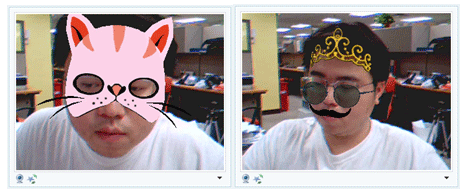
Prima di tutto, collegati su questo Internet e fai click sul pulsante Download. Dopo aver scaricato Digital Effects for MSN Messenger, fai doppio click sul file scaricato per installarlo. Se non hai installato sul tuo computer Microsoft .NET Framework 2, appare questa finestra, altrimenti parte l’installazione tranquillamente.
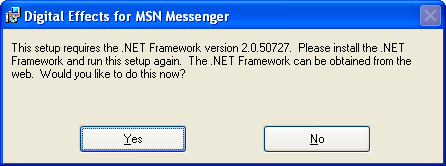
Se manca Microsoft .NET Framework 2, nella finestra che si apre, fai click nella finestra su No, collegati su questa pagina e fai click su Download. Per installare Microsoft .NET Framework 2, basta che fai doppio click sul file scaricato e poi sempre su Avanti.
Adesso, dopo aver installato Microsoft .NET Framework 2, fai nuovamente doppio click sul file di installazione di Digital Effects for MSN Messenger. Nella prima finestra, fai click su Next e seleziona I Agree nella finestra successiva. Bastano quattro click su Next e poi su Close per completare l’installazione!
Al termine dell’installazione, chiudi Windows Live Messenger, vai su Start/Tutti i programmi/Microsoft Research/Digital Effects for MSN Messenger e fai click su Digital Effects for MSN Messenger. Si apre una versione di Windows Live Messenger modificata. Ora entra su Windows Live Messenger come fai normalmente.
Sei pronto? Iniziamo la nostra videochiamata con effetti speciali! Prima di tutto, fai doppio click sul contatto del tuo amico con il quale vuoi fare la videochiamata e fai click sul pulsante Avvia o interrompi una videochiamata. Accanto a Messenger, si apre il programma Digital Effect Setting. Piazzati davanti la webcam e fai click sul pulsante Locate Frontal Face.
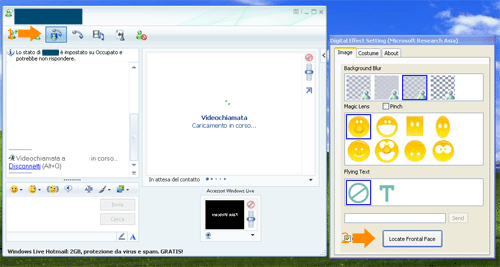
Dopo aver fatto click su Locate Frontal Face, dorebbe apparire un rettangolo nero sul tuo faccione. Se non appare, fai nuovamente click su Locate Frontal Face fino a quando non ti appare. Adesso seleziona nelle varie linguette gli effetti speciali e… buon divertimento!
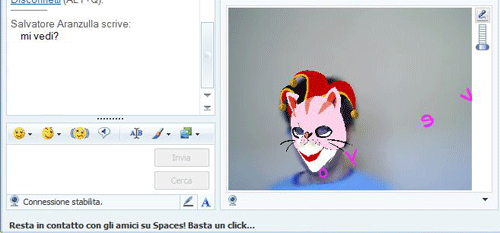

 23:23
23:23
 Fra
Fra

 Posted in:
Posted in: 




0 commenti:
Posta un commento